Canon Impresora No Pide Contraseña Wi-Fi: 3 Maneras de Solucionarlo
 La tecnología de impresión ha evolucionado a lo largo de los años, pasando de una gran máquina estacionaria a las impresoras portátiles que tenemos ahora. La tradición común en el mercado de impresoras son las máquinas de impresión inalámbrica. Una impresora inalámbrica te permite conectarte y compartir con múltiples dispositivos sin cables.
La tecnología de impresión ha evolucionado a lo largo de los años, pasando de una gran máquina estacionaria a las impresoras portátiles que tenemos ahora. La tradición común en el mercado de impresoras son las máquinas de impresión inalámbrica. Una impresora inalámbrica te permite conectarte y compartir con múltiples dispositivos sin cables.
Por atractivo que parezca, los usuarios se quejan de varios problemas al utilizar impresoras inalámbricas como Canon. Una de las muchas dificultades que probablemente encontrarás es que las impresoras Canon no piden contraseñas Wi-Fi.
Sin embargo, es posible que encuentres numerosas dificultades al conectar tu impresora Canon al Wi-Fi.
Puede ser un problema de red, un problema con la impresora o algo más. No obstante, el problema es algo que puedes solucionar en unos pocos pasos.
¿Por qué la impresora Canon no pide la contraseña Wi-Fi?
- Controladores de impresora desactualizados/dañados: Muchas cosas pueden salir mal con tu impresora si sus controladores están desactualizados en tu computadora. Afecta cómo la impresora interactúa con los dispositivos a los que se conecta y evita que funcione correctamente. Del mismo modo, podrías enfrentar problemas como que la aplicación Canon no puede encontrar impresoras si los controladores de la impresora están dañados.
- Problemas con el router: Los usuarios pueden experimentar dificultades para conectar sus impresoras a Wi-Fi si el router no está funcionando correctamente. Esto puede resultar en que la impresora Canon no pida una contraseña Wi-Fi, lo que significa que no puedes establecer una conexión con la impresora.
- Errores en la impresora: Errores internos en la impresora pueden obstaculizar sus conexiones con dispositivos de red. Las impresoras tienen muchos errores que los usuarios pueden encontrar. Así que no solucionar estos errores puede causar que no se conecte al Wi-Fi o que no solicite la contraseña Wi-Fi.
Consulta este artículo sobre cómo solucionar problemas de impresora fuera de línea en solo unos minutos.
¿Qué puedo hacer cuando la impresora Canon no pide la contraseña Wi-Fi?
1. Actualiza los controladores de la impresora
-
Haz clic en el botón Inicio, busca Administrador de dispositivos y ábrelo.
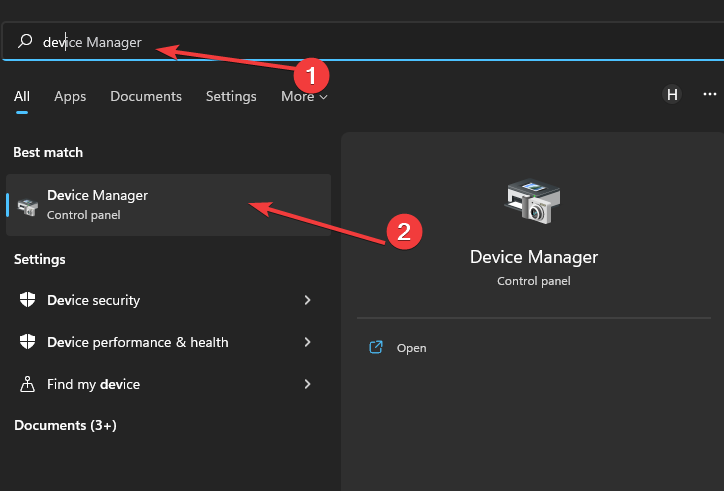
- Haz clic en el botón desplegable Colas de impresión.
- Selecciona tu impresora y haz clic derecho sobre ella.
-
Selecciona Actualizar controlador y haz clic en Aceptar.
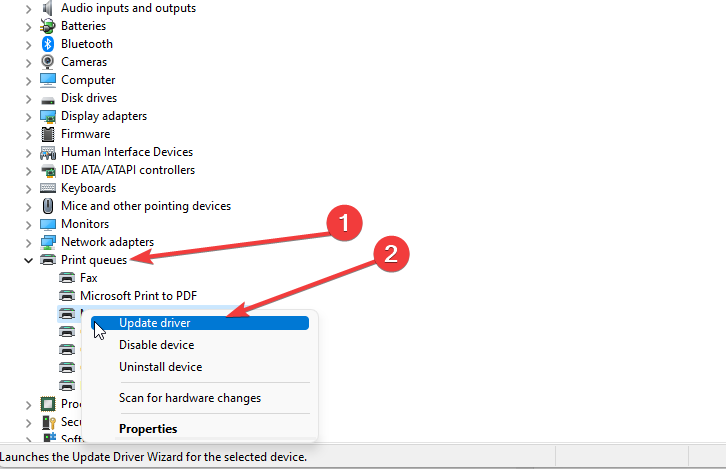
Espera mientras Windows instala la actualización y luego reinicia tu computadora. Actualizar los controladores de la impresora puede solucionar el problema si la impresora Canon no está pidiendo una contraseña Wi-Fi. A menudo, tu sistema operativo puede no ser capaz de actualizar correctamente los controladores genéricos para tu hardware y periféricos. Existen diferencias vitales entre un controlador genérico y un controlador del fabricante. Encontrar las versiones correctas de los controladores para cada componente de hardware puede volverse cansado. Es por eso que un actualizador confiable puede ayudarte a encontrar y actualizar tus controladores automáticamente. Te sugerimos encarecidamente el Actualizador de Controladores Outbyte, y aquí te mostramos cómo hacerlo:
- Descarga e instala la aplicación Actualizador de Controladores Outbyte.
- Inicia el software y espera a que la aplicación detecte todos los controladores incompatibles.
- Ahora, te mostrará una lista de todos los controladores desactualizados para seleccionar los que deseas Actualizar o Ignorar.

- Haz clic en Actualizar y aplicar seleccionados para descargar e instalar las últimas versiones.
- Reinicia tu PC para asegurarte de que se apliquen los cambios.
Actualizador de Controladores Outbyte
Mantén tu dispositivo saludable dejando que el Actualizador de Controladores OutByte encuentre las últimas opciones de controladores. Prueba gratuita Descarga ahora Aviso: Puede que necesites actualizar la aplicación de la versión gratuita para realizar acciones específicas.
2. Realiza un reinicio de energía en la impresora
-
Presiona el botón de encendido en tu impresora Canon durante varios segundos para apagarla.
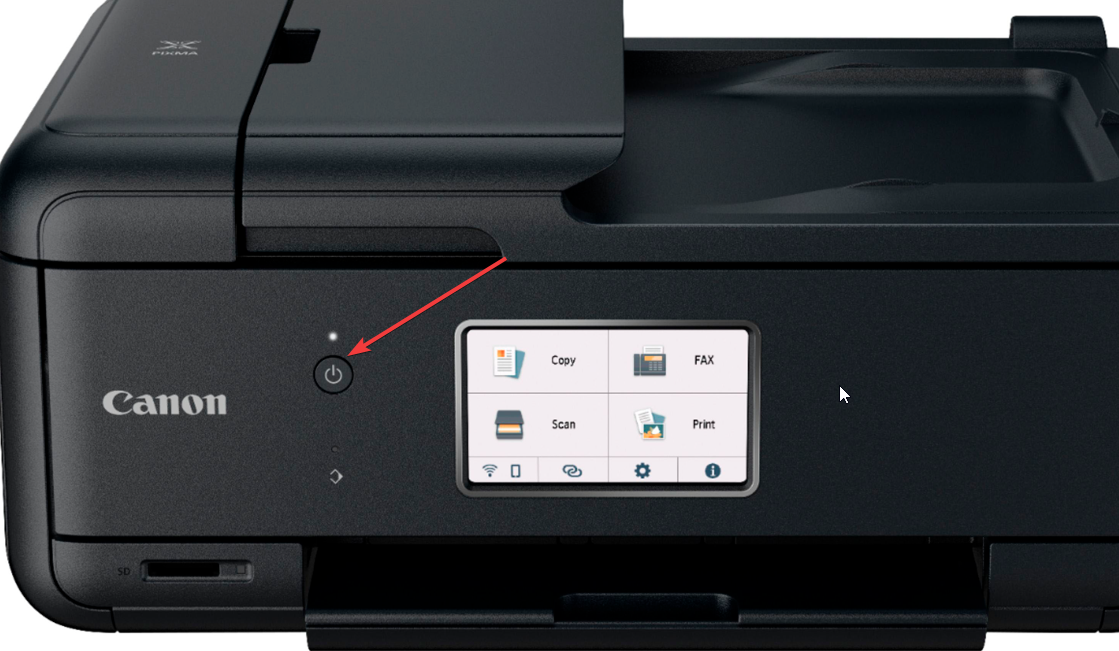
-
Desconecta la impresora de su fuente de alimentación.

- Vuelve a conectar la impresora a la fuente de alimentación y presiona el botón de encendido para encenderla.
Reiniciar la impresora puede solucionar cualquier error que impida su rendimiento y cause errores de conexión. Lee más sobre este tema
- Cómo solucionar una cámara Lenovo que no funciona en Windows 11
- Solucionado: imágenes del Epson FastFoto ff-680w no aparecen
- Cómo solucionar el escáner Brother ADS-1350W si no está funcionando
- Cómo solucionar el escáner portátil Epson WorkForce ES-60W si no está funcionando
- 5 Mejores Equipos para Salas de Conferencias de Microsoft Teams para Reuniones Sin Problemas
3. Realiza un reinicio de energía en tu router
- Presiona y mantén presionado el botón de encendido en tu router.
-
Desconecta tu router inalámbrico de la corriente durante 15 segundos.

- Vuelve a conectar el router a la corriente y enciéndelo.
Esto ayudará a solucionar cualquier problema en el router que pueda afectar la red compartida con otros dispositivos.
¿Cómo ingreso manualmente mi contraseña de impresora Canon?
Puedes ingresar manualmente contraseñas en la impresora Canon utilizando el teclado dedicado en el panel superior. Sin embargo, debido a la ausencia de personalizaciones evidentes, puede parecer complicado para muchos. Aquí hay algunos consejos rápidos:
- El botón * cambia entre mayúsculas, minúsculas y números.
- El botón # se utiliza para añadir símbolos. Sigue presionándolo hasta que aparezca el carácter especial deseado.
- Si tienes que usar la misma tecla para caracteres sucesivos, ingresa el primero, presiona la tecla Flecha Derecha, y luego podrás ingresar el siguiente.
- Mientras escribes, el alfabeto o carácter actual es siempre visible, mientras que los que se ingresaron anteriormente están enmascarados por razones de seguridad.
¿Por qué no puedo conectar la impresora a la red?
Puedes encontrar dificultades para conectar tu impresora a una red si la conexión es débil o lenta. A veces, el ancho de banda puede no coincidir con los requisitos del dispositivo de impresora.
En conclusión, saber cómo solucionar problemas de impresora en Windows 11 te ayudará a disfrutar de una experiencia de trabajo fluida. Por lo tanto, puedes leer sobre impresoras que no reconocen tu router y los pasos para solucionarlo.
Háznos saber qué solución funcionó para ti en el área de comentarios a continuación.













